点击上方蓝字↑关注Office共享课堂
学习更多办公技巧快速成就职场精英


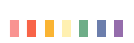
图片文字如何转换成Word文档?
在工作、学习中往往会很多人都会遇到的问题。
当我们遇到一张图片上有我们需要的很实用的文字,想把上面的文字保存下来并进行编辑。
但一个个字符敲起来又及其费事,那么怎么办?
今天呢就来给大家分享三个简单实用的方法,让你轻松搞定图片文字转Word文档。
第一种:利用OCR文字识别软件
OCR识别软件,拥有比较先进的文字识别系统,可以有效快捷的识别出图片里的文字,以文本的形式导出来。例如迅捷、捷速软件等等。
以捷速OCR识别软件为例。
首先,我们打开下载好的捷速OCR文字识别软件,进入到操作页面。在操作页面点击“OCR文字识别”选项,打开后里边有几种不同类型的选项操作。
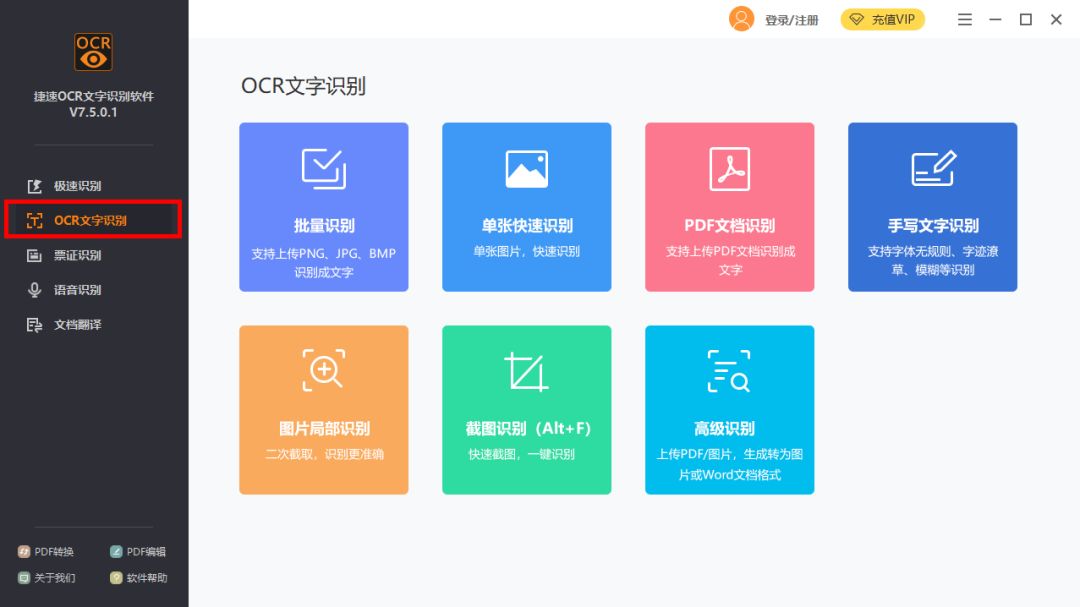
其次,根据我们的需要选择一种,小编这里选择“单张快速识别”,之后点击“上传图片”然后把要识别的图片文件添加到软件中去。
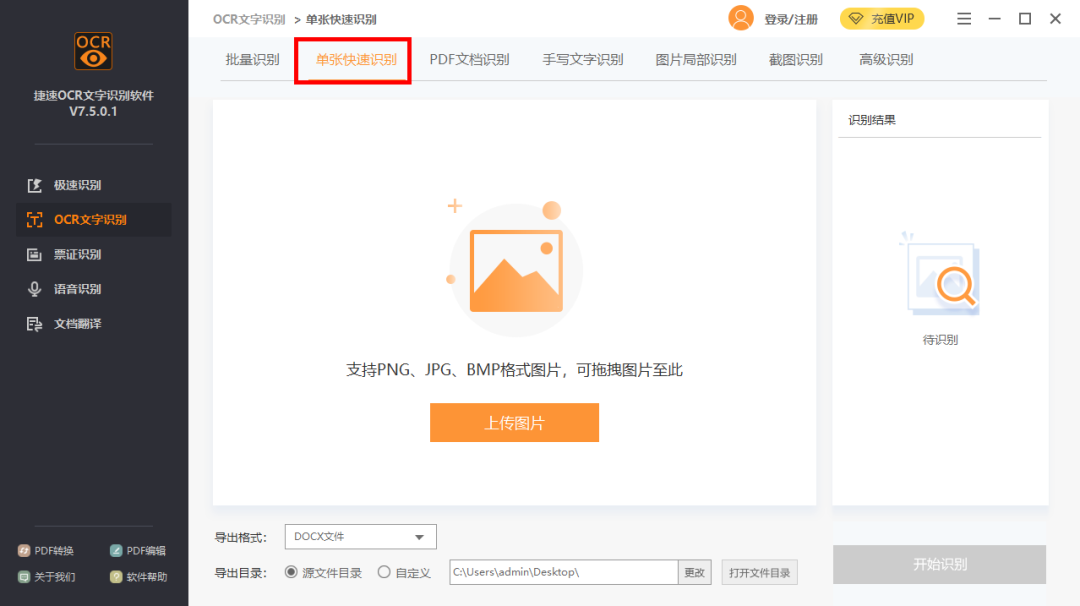
再次,图片添加进去之后,可以点击软件上方的“识别”,点击之后等待一会就识别完成了。
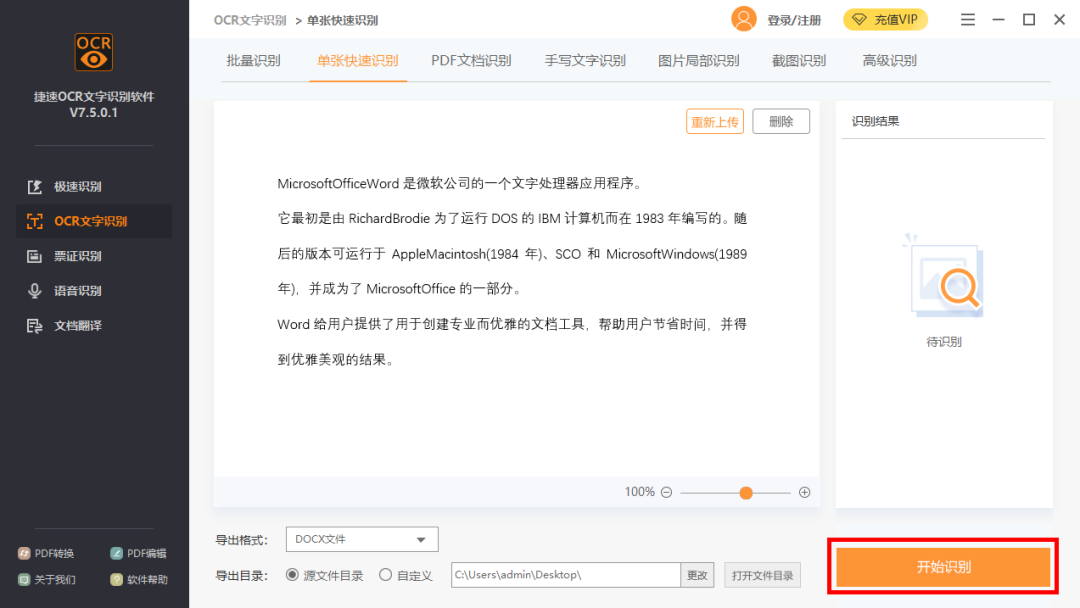
最后,识别出来的文字会显示在软件右侧,识别完成后我们可以对所识别的文件进行修改。修改完毕之后,我们点击“导出识别结果”那么我们就成功的将图片转换成Word了。
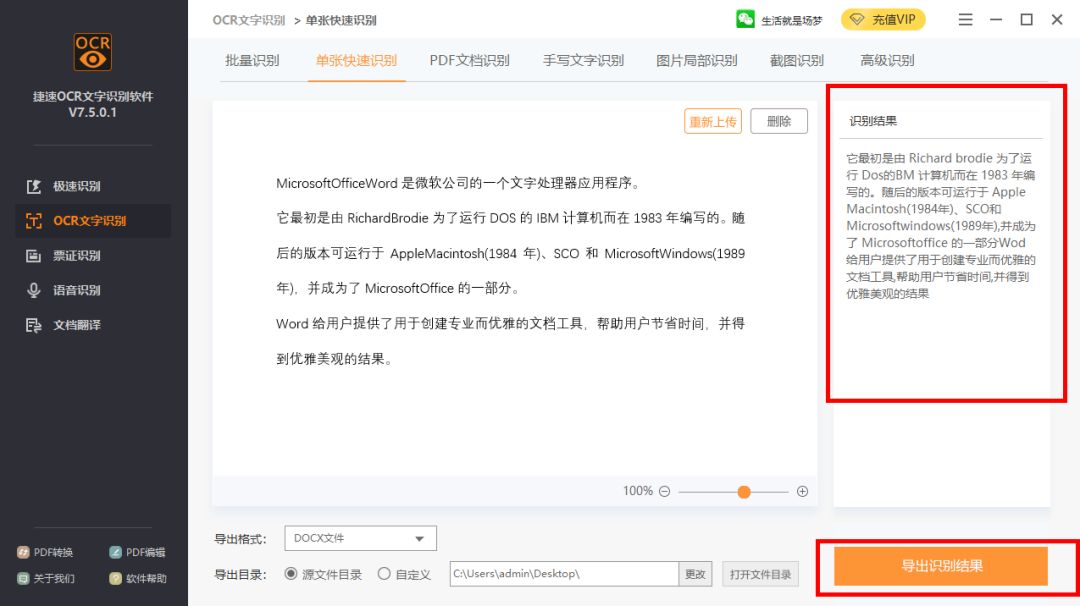
有些朋友说了,这么麻烦的还得专门下载个软件,有些还是收费的,太不方便了,那我们还有第二种方法啊!
第二种:利用office办公软件自带OneNote工具
首先,打开office办公软件的自带的OneNote工具,小编这里用的是2016版。
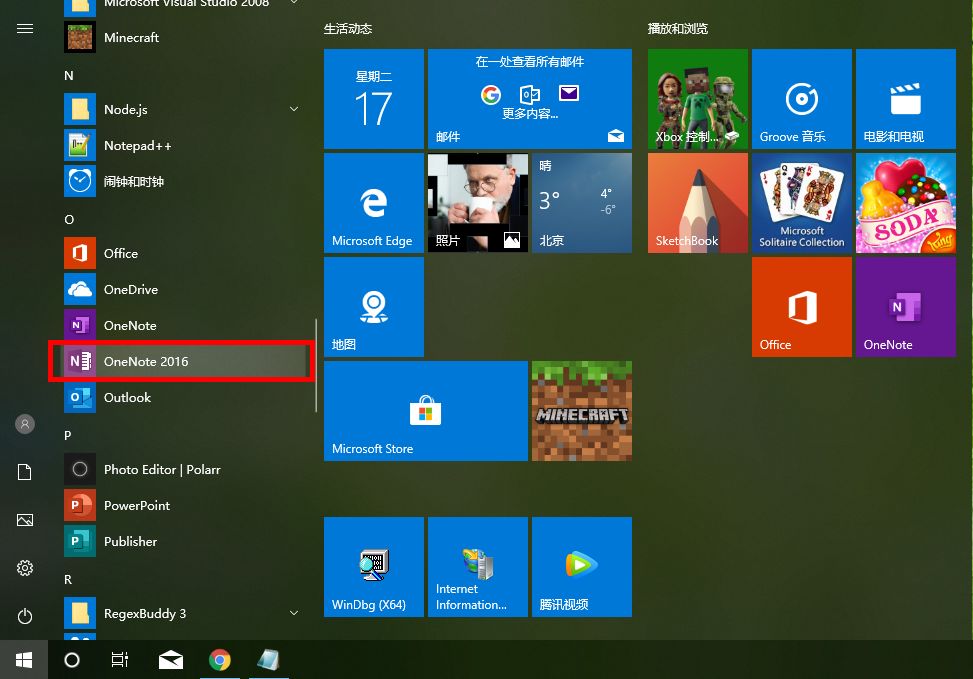
其次,在上方菜单栏点击“插入”选项卡。选择插入“图片”,将我们需要转换的图片插入进去。
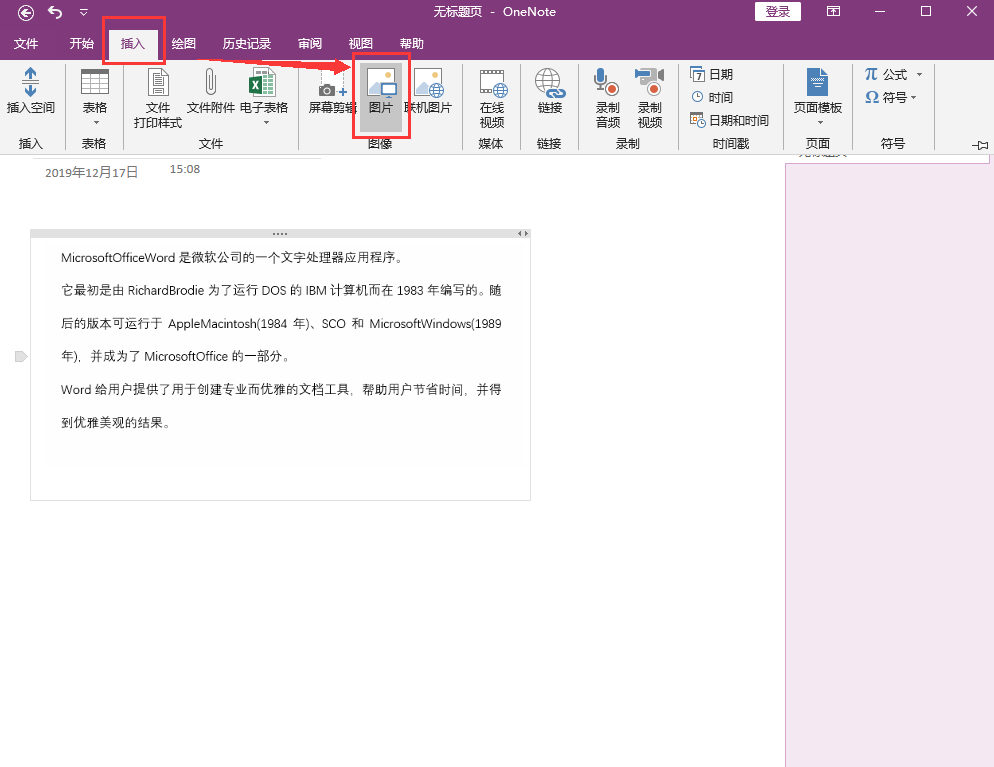
再次,在插入的图片上单击鼠标右键,在弹出来的快捷菜单中选择“复制图片中的文本”。
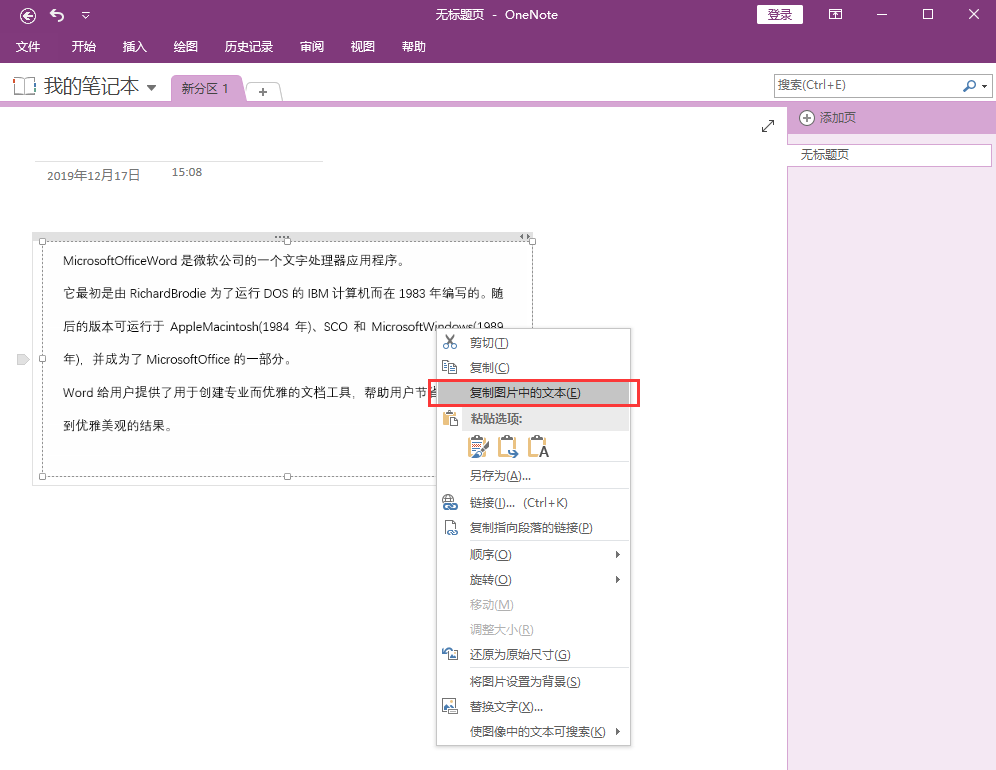
最后,新建一个Word文档,按“Ctrl+V”键将复制的文本粘贴到文档中。即可把图片上的文字全部粘贴下来,接着我们就可以随意进行编辑了。
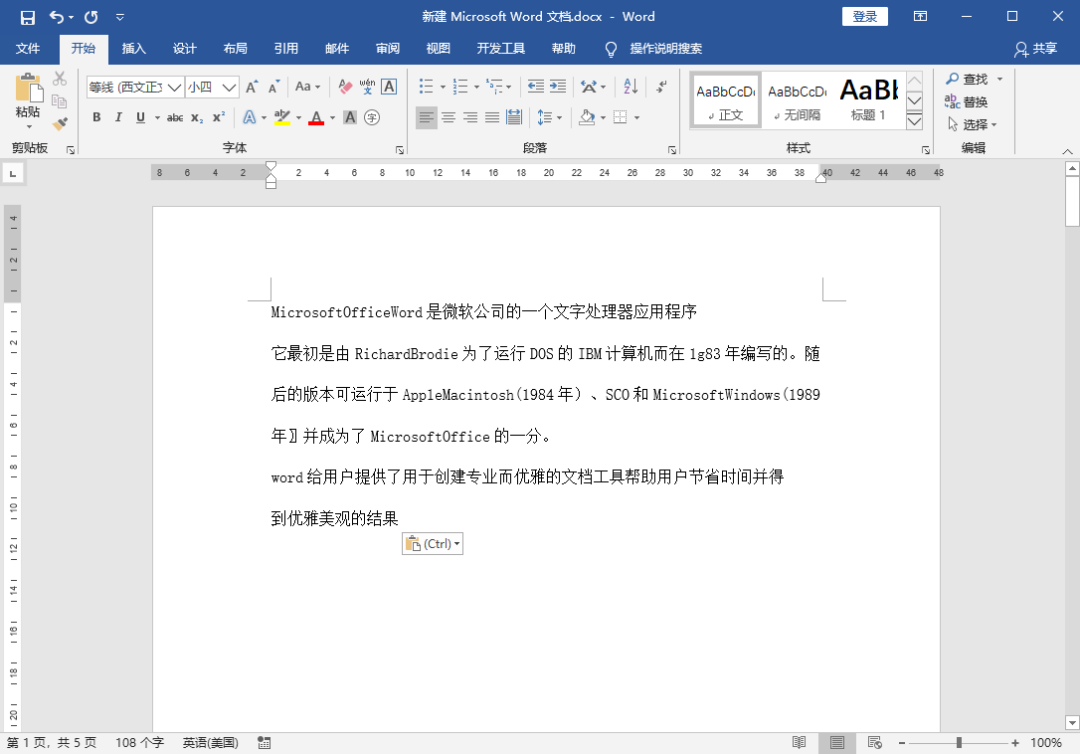
有些朋友又说了,我的电脑上这个软件也没有的,找不到。没关系,我们还有第三种方法。
第三种:利用手机QQ
首先,我们进入手机QQ聊天页面,将我们需要转换的文字图片发送给自己或者他人。
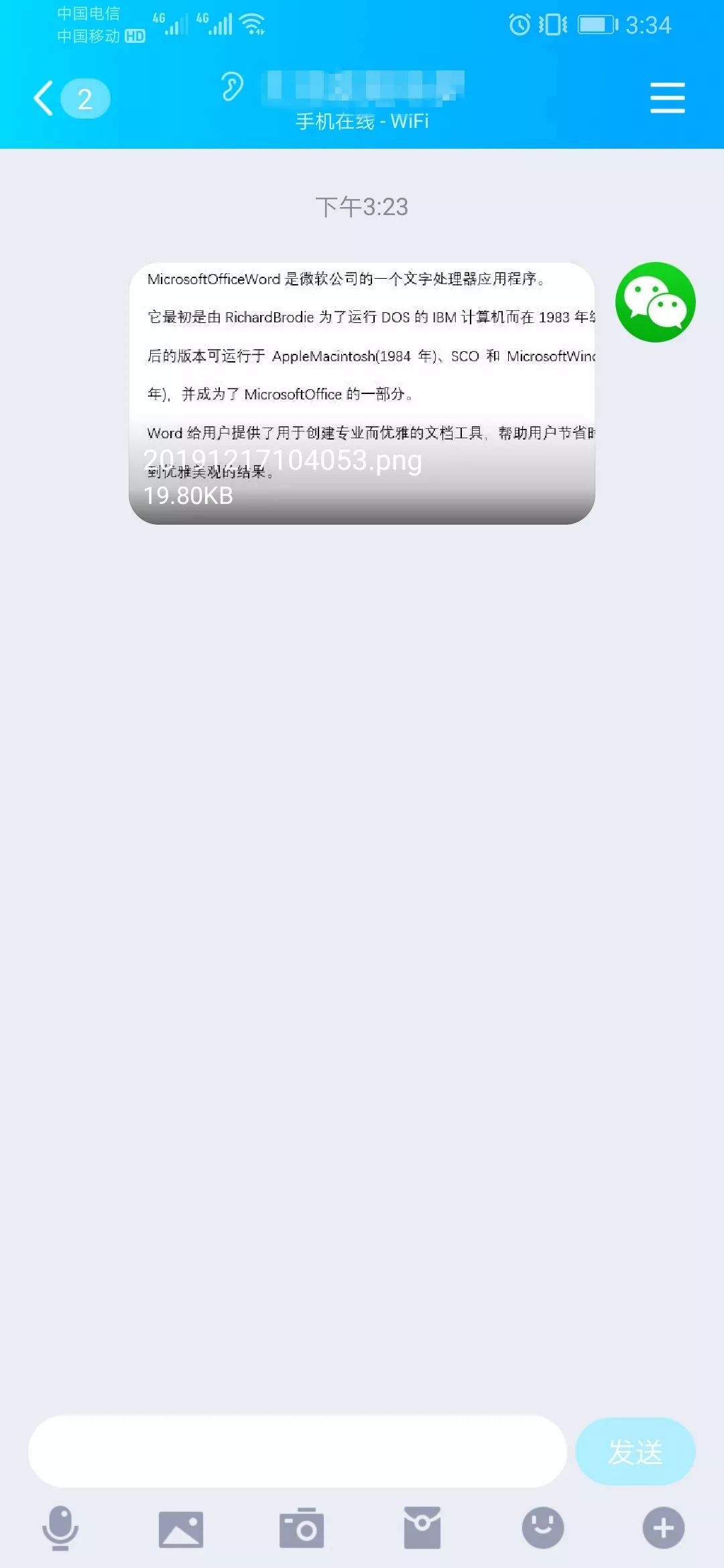
然后,我们点击刚刚的图片,在页面右上方点击“三点图标”,在弹出的对话框中选择“提取图中的文字”。就会将图片中的文字提取出来。
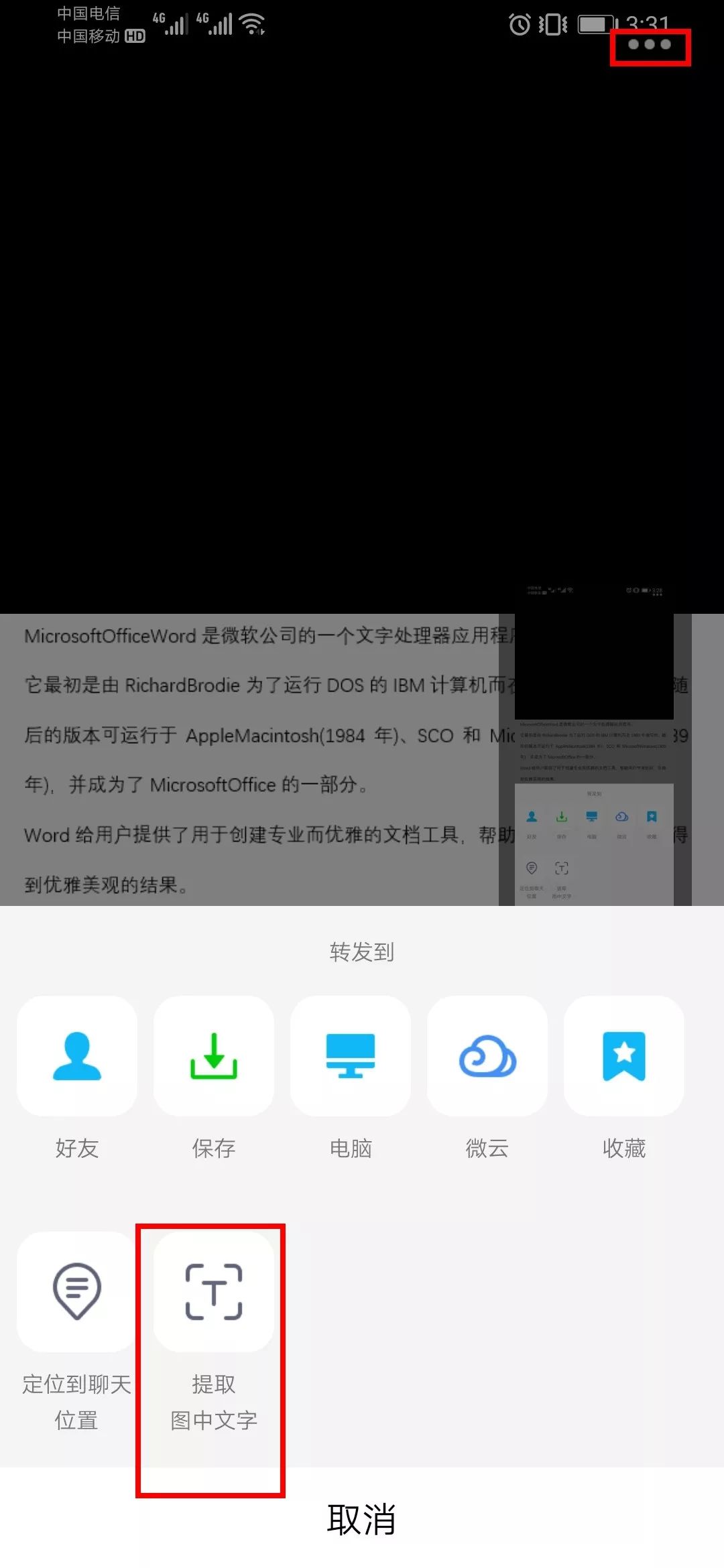
最后,在提取文字页面的右下角点击“导出文档”,并将文档导入电脑,新建一个word文档进行复制粘贴即可。
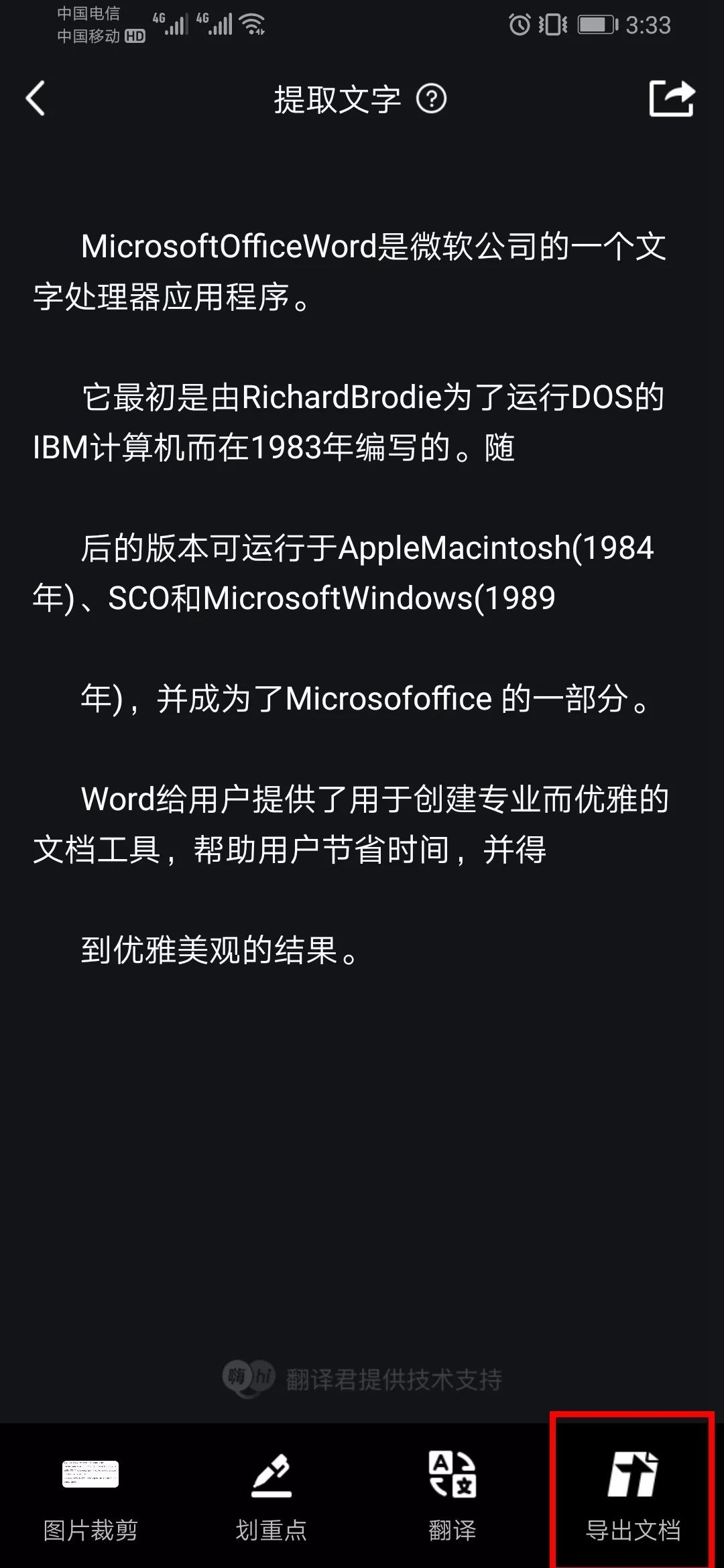
OK!今天的小技巧分享就到这里了。更多技巧请关注office共享课堂,当然,对于勤学好问的小伙伴们,可以扫描下方二维码关注我们公众号,还能更多office技能等你来解锁!现在加入还有免费课程领取哦!!!
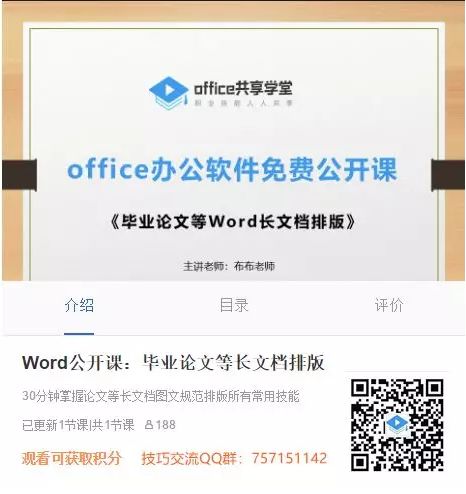
我们的课程适合所有office基础薄弱者
随时随地 轻松学习
5天学会最常用技能
我们的老师都是微软MOS高级认证专家
具有多年教学培训经验
教学方法生动形象
从底层逻辑到实战案例采用关联性教学
你还在犹豫什么?
快快扫码开始学习吧!



这个时代,也许你没有强大的家族背景,也没有名牌大学的响亮学历;你的老板可能会质疑你,你的同事可能会小看你,但只要你拥有了高效的office职场技能,不管走到哪都会是别人口中的表哥表姐、PPT大神,享受高收入的同时也能赢得所有人的尊敬。

亲爱的小伙伴们,把握现在,提升自己,老师们在office共享学堂里等你!
 END
END
点击下方[阅读原文],查看更多
PPT技巧 | 幻灯片自动播放排练计时
Word技巧 |制表符的使用方法及案例操作
历Excel技巧 | 连续多表求和怎么办?
Excel技巧 | 快速拆分 一表变N表
史PPT技巧 | 5秒搞定多图排版
Word技巧 |借用Word分栏功能实现Excel表格打印
消Word技巧 | 文档限制编辑无密码?一招搞定!
福利放送 | 财务会计常用Excel表格 限时免费领!
息 
Office共享课堂

免费共享学习平台!
快速提升职场技能!
轻松学习,快乐工作!

扫码关注公众号轻松免费学好office






 本文介绍了三种将图片中的文字转换为Word文档的实用方法:使用OCR文字识别软件、利用Office的OneNote工具以及通过手机QQ提取文字。这些方法帮助用户快速、方便地将图片中的文本转化为可编辑的Word文档。
本文介绍了三种将图片中的文字转换为Word文档的实用方法:使用OCR文字识别软件、利用Office的OneNote工具以及通过手机QQ提取文字。这些方法帮助用户快速、方便地将图片中的文本转化为可编辑的Word文档。
















 1159
1159

 被折叠的 条评论
为什么被折叠?
被折叠的 条评论
为什么被折叠?








